Dodávateľské doklady - predstavenie a nová objednávka
Dodávateľské doklady je možné editovať v okne Dodávateľské odbytové doklady. To zobrazíte kliknutím na Odbyt v hlavnom menu aplikácie a následným kliknutím na možnosť Dodávateľské doklady, alebo kliknutím na tlačidlo s písmenom D a peňažným symbolom na nástrojovej lište. V hornej časti toho okna sa nachádzajú filtre, kde je možné ovplyvniť zobrazené doklady. V časti pod filtrami je zobrazená tabuľka s jednotlivými dodávateľskými dokladmi. V spodnej časti tohto okno sa nachádzajú možnosti tlače a iné úkony.
V časti filtre môžete nastaviť aké doklady budú viditeľné v tabuľke. Toto je výhodné ak už máte zaevidovaných veľa dokladov a chcete zobraziť doklady podľa špecifických požiadaviek, pričom je možné zvoliť:
- dátum vytvorenia dokladu, druh dokladu a na ktorom sklade je doklad evidovaný (pri používaní evidencie viacerých skladov).
- zaškrtnutím zaškrtávacieho okienka V sa zobrazia aj ukončené doklady.
- po označení niektorých dokladov a zaškrtnutí zaškrtávacieho okienka Oz. sa zobrazia iba označené doklady (využíva sa najmä pri tlači zoznamu dokladov, prípadne pri hromadnej zmene stavu dokladov).
- vybraním užívateľa z rozbalovacieho zoznamu -- Užívatelia -- zobrazíte doklady iba od tohto užívateľa.
- vybraním kategórie z rozbalovacieho zoznamu -- Kategórie -- zobrazíte iba doklady v danej kategórii.
- všetky doklady s rovnakým stavom zobrazíte po vybraní stavu z rozbalovacieho zoznamu -- Stavy --.
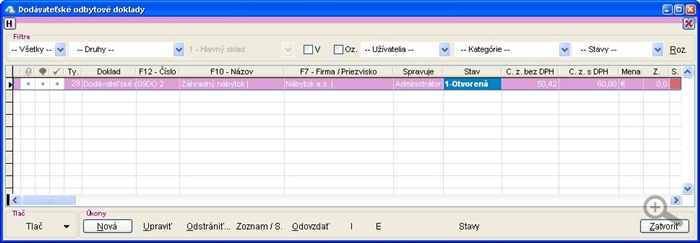
Nový dodávateľský doklad
Novú dodávateľskú objednávku vytvoríte v okne Dodávateľské objednávky, ktoré zobrazíte kliknutím na úkon Nová. V prvom rade by ste mali vybrať adresu dodávateľa. Kliknite do okienka Adresa a stlačením klávesy Enter sa zobrazí adresár, z ktorého vyberte a úkonom Vybrať potvrďte dodávateľa. Pre spätné rozpoznanie danej objednávky je vhodne vyplniť aj Názov objednávky. Ďalej je vhodné nastaviť možnosti v časti Typ výberu položiek pod tabuľkou položiek. Tu je možné nastaviť aké množstva sa budú automaticky predpisovať do objednávky, pričom je možné zvoliť:
- Udržiavanie stavu na sklade - ak pridávaná položka má vyplnené minimálne množstvo na sklade, automaticky sa predpíše také množstvo aby bolo splnené zadané minimálne množstvo danej karty na sklade.
- Podľa rezervácií - automaticky predpíše rezervované množstvo pri pridávaní položky, ktorá už je rezervovaná v niektorej z odberateľských objednávok.
- Množstvo z objednávaného mn. + Udržiavanie stavu na sklade - ak pridávaná položka má vyplnené objednávané množstvo, automaticky sa vyplní množstvo celými násobkami tohto objednávaného množstva až dokiaľ sa nedosiahne množstvo potrebné pre udržanie stavu skladu.
To znamená, že ak je objednávané množstvo nastavené na 6 kusov, minimálne množstvo na sklade je 30 kusov a aktuálne množstvo je 20 kusov. Objednaných bude 12 kusov, pretože chýba 10 kusov, ktoré je možné doplniť iba násobkami objednávanými 6 kusmi.
- Bez množstiev - nie je automaticky predpisované množstvo.
- Množstvo z objednávaného mn. - ak pridávaná položka má vyplnené objednávané množstvo, automaticky sa vyplní toto množstvo.
Ďalej môžete zvoliť aké texty (názvy) a kódy položiek budú pridané do objednávky. Tu je možné zvoliť Dodávateľské texty, ktoré sú uložené v danej skladovej karte v záložke Dodávatelia. Táto funkcia sa využíva najmä v prípade objednávania položiek zo zahraničia, ktoré je nutné objednať v pôvodnom jazyku.
Postup pridávania položiek je rovnaký ako pri on-line predaji. Tento postup je opísaný v návode Predaj - predstavenie a prvý ON-line predaj. Pri pridávaní položiek je vhodné zadávať aj ceny za tieto položky. Následne bude možné vytlačiť túto objednávku bez cien, ale aj s dohodnutými cenami. Pri pridávaní položiek je možné predpisovať ceny podľa rôznych cenových hladín. Tieto cenové hladiny môžete prepínať klikaním na číslo tejto hladiny nad pravým horným rohom okienka názvu skladovej karty. Pri objednávaní má však zmysel využívať iba cenové hladiny číslo 5 a 6. Cenová hladina číslo 5 je cena skladovej karty od daného dodávateľa zapísaná v záložke Dodávatelia v danej skladovej karte. Cenová hladina číslo 6 je aktuálna skladová cena.
Položku je možné z objednávky odobrať kliknutím na danú položku a následným kliknutím na úkon Odobrať.
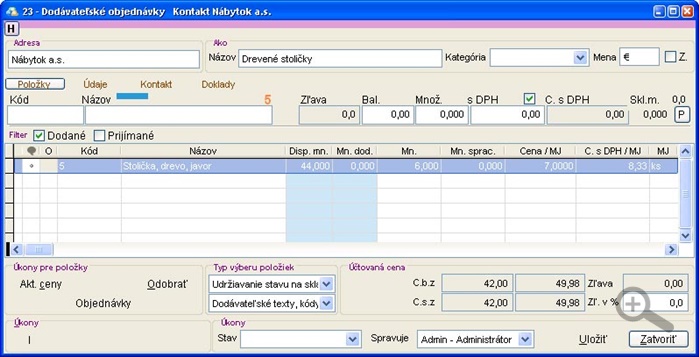
Na záver vyberte v spodnej časti okna Stav objednávky a kliknite na úkon Uložiť. V zozname dodávateľských objednávok sa objaví nová objednávka. Túto je možné vytlačiť viacerými zostavami, ktoré zobrazíte kliknutím na malú šípku vedľa úkonu Tlač. Kliknutím pravým tlačidlom na túto šípku sa zvolená zostava zobrazí na obrazovku. Kliknutím na úkon Tlač sa vytlačí (zobrazí) základná zostava objednávky.
Položky do objednávky je možné pridávať aj hromadne, pričom sa aplikuje nastavenia typu výberu položiek.

by
Stanislav Javorský